Doe een gratis scan en controleer of uw computer is geïnfecteerd.
VERWIJDER HET NUOm het volledige product te kunnen gebruiken moet u een licentie van Combo Cleaner kopen. Beperkte proefperiode van 7 dagen beschikbaar. Combo Cleaner is eigendom van en wordt beheerd door RCS LT, het moederbedrijf van PCRisk.
Wat voor soort malware is CloudMensis?
Tijdens het analyseren van de samples die zijn ingediend op de VirusTotal-pagina, ontdekte ons team spyware die zich richt op macOS-gebruikers met de naam CloudMensis. Het bleek dat CloudMensis is geschreven in de programmeertaal Objective-C. Het kan documenten en e-mailbijlagen stelen, het scherm vastleggen, toetsaanslagen loggen en andere gevoelige gegevens stelen.
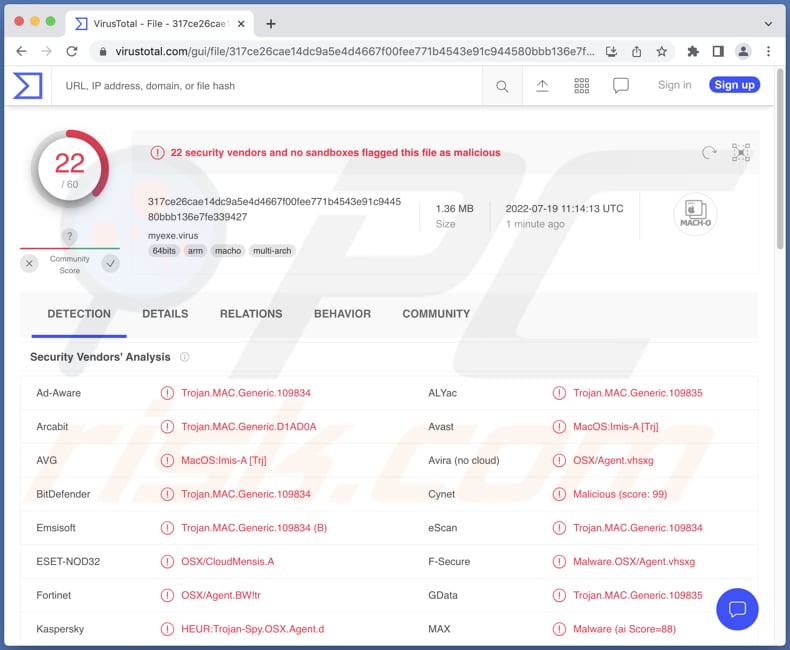
Meer over de CloudMensis malware
De bestanden die het doelwit zijn van CloudMensis omvatten audio-opnamen, documenten, e-mailberichten, foto's, spreadsheets en mogelijk andere bestanden. Deze spyware heeft ook toegang tot schermopnamen, camera en microfoon, kan een lijst van lopende processen maken, shellopdrachten uitvoeren en de uitvoer uploaden naar cloudopslag, willekeurige bestanden downloaden en uitvoeren.
CloudMensis stelt bedreigers ook in staat toetsaanslagen te loggen (toetsenbordinvoer te verkrijgen). Deze functie wordt doorgaans gebruikt om gevoelige informatie te stelen (bijv. creditcardgegevens, ID-kaartgegevens, aanmeldingsgegevens, namen, achternamen). Na uitvoering van de code worden kwaadaardige activiteiten gestart en worden beheerdersrechten verkregen.
CloudMensis gebruikt openbare cloudopslagdiensten zoals Dropbox, pCloud en Yandex Disk als communicatiekanaal (om opdrachten van de cybercriminelen te ontvangen en bestanden te stelen).
| Naam | CloudMensis macOS malware |
| Type bedreiging | Spyware |
| Detectienamen | Avast (MacOS:Imis-A [Trj]), Combo Cleaner (Trojan.MAC.Generic.109834), ESET-NOD32 (OSX/CloudMensis.A), Kaspersky (HEUR:Trojan-Spy.OSX.Agent.d), volledige lijst (VirusTotal) |
| Symptomen | Spyware is ontworpen om stiekem te infiltreren in de computer van het slachtoffer en stil te blijven, zodat er geen specifieke symptomen duidelijk zichtbaar zijn op een geïnfecteerde machine. |
| Verspreidingsmethodes | Geïnfecteerde e-mailbijlagen, kwaadaardige online advertenties, social engineering, software 'cracks'. |
| Schade | Gestolen wachtwoorden en bankgegevens, identiteitsdiefstal, bijkomende infecties, verlies van toegang tot pesonale rekeningen, monetair verlies. |
| Malware verwijderen (Windows) |
Om mogelijke malware-infecties te verwijderen, scant u uw computer met legitieme antivirussoftware. Onze beveiligingsonderzoekers raden aan Combo Cleaner te gebruiken. Combo Cleaner voor Windows DownloadenGratis scanner die controleert of uw computer geïnfecteerd is. Om het volledige product te kunnen gebruiken moet u een licentie van Combo Cleaner kopen. Beperkte proefperiode van 7 dagen beschikbaar. Combo Cleaner is eigendom van en wordt beheerd door RCS LT, het moederbedrijf van PCRisk. |
Conclusie
Een computer die is geïnfecteerd met CloudMensis spyware kan leiden tot identiteitsdiefstal, extra infecties, verlies van gevoelige informatie en persoonlijke accounts, monetair verlies en andere problemen. Het is onbekend welke precieze methoden bedreigers gebruiken om gebruikers te verleiden hun computers met CloudMensis te infecteren.
Meer voorbeelden van malware die zich richt op Mac-gebruikers zijn GIMMICK, DazzleSpy en SysJoker.
Hoe verspreiden cybercriminelen malware?
In de meeste gevallen gebruiken cybercriminelen nepinstallatieprogramma's voor gekraakte software of sturen ze e-mails met schadelijke bijlagen (of koppelingen) om gebruikers ertoe te verleiden malware te downloaden en uit te voeren. Ze gebruiken ook andere onbetrouwbare bronnen voor het downloaden van software, zoals P2P-netwerken, gratis bestandshostingpagina's, downloaders van derden, torrentsites en soortgelijke bronnen.
Soms willen cybercriminelen gebruikers verleiden tot het uitvoeren van Trojans of nep-updaters om malware te verspreiden. In alle gevallen is het hun doel om gebruikers te verleiden zelf malware uit te voeren. Meestal gebruiken ze MS Office, PDF-documenten, JavaScript-bestanden, archieven of uitvoerbare bestanden om kwaadaardige software te verspreiden.
Hoe computerinfecties te voorkomen?
Houd het besturingssysteem en de geïnstalleerde software up to date. Update en activeer het met tools van de officiële ontwikkelaar (gebruik nooit tools van derden/onofficiële tools). Vertrouw geen irrelevante e-mails die van onbekende/verdachte adressen zijn verzonden. Let op bijlagen (of links) in dergelijke e-mails zijn vaak kwaadaardig.
Download software van officiële websites en winkels. Gebruik geen andere bronnen (voorbeelden staan in de vorige sectie). Laat een gerenommeerde antivirusoplossing installeren op het besturingssysteem. Als uw computer al geïnfecteerd is, raden wij u aan een scan uit te voeren met Combo Cleaner Antivirus voor Windows om alle bedreigingen automatisch te verwijderen.
Onmiddellijke automatische malwareverwijdering:
Handmatig de dreiging verwijderen, kan een langdurig en ingewikkeld proces zijn dat geavanceerde computer vaardigheden vereist. Combo Cleaner is een professionele automatische malware verwijderaar die wordt aanbevolen om malware te verwijderen. Download het door op de onderstaande knop te klikken:
DOWNLOAD Combo CleanerDoor het downloaden van software op deze website verklaar je je akkoord met ons privacybeleid en onze algemene voorwaarden. Om het volledige product te kunnen gebruiken moet u een licentie van Combo Cleaner kopen. Beperkte proefperiode van 7 dagen beschikbaar. Combo Cleaner is eigendom van en wordt beheerd door RCS LT, het moederbedrijf van PCRisk.
Snelmenu:
- Wat is "CloudMensis"?
- STAP 1. Verwijder PUA gerelateerde bestanden en mappen van OSX.
- STAP 2. Verwijder malafide extensies uit Safari.
- STAP 3. Verwijder malafide add-ons van Google Chrome.
- STAP 4. Verwijder potentieel ongewenste plug-ins uit Mozilla Firefox.
Video die toont hoe adware en browser hijackers te verwijderen van een Mac computer:
Mogelijk ongewenste toepassingen verwijderen:
Verwijder mogelijk ongewenste toepassingen uit uw map "Toepassingen":

Klik op het Finder-pictogram. In het Finder venster, selecteer "Toepassingen". Zoek in de toepassingsmap naar "MPlayerX", "NicePlayer" of andere verdachte toepassingen en sleep ze naar de Prullenmand. Na het verwijderen van de mogelijk ongewenste toepassing(en) die online advertenties veroorzaken, scant u uw Mac voor alle resterende ongewenste componenten.
DOWNLOAD verwijderprogramma voor malware-infecties
Combo Cleaner die controleert of uw computer geïnfecteerd is. Om het volledige product te kunnen gebruiken moet u een licentie van Combo Cleaner kopen. Beperkte proefperiode van 7 dagen beschikbaar. Combo Cleaner is eigendom van en wordt beheerd door RCS LT, het moederbedrijf van PCRisk.
Verwijder aan de cloudmensis macos malware gerelateerde bestanden en mappen:

Klik op het Finder icoon, vanuit de menubalk kies je Ga en klik je op Ga naar map...
 Controleer of er zich door de adware aangemaakte bestanden bevinden in de map /Library/LaunchAgents folder:
Controleer of er zich door de adware aangemaakte bestanden bevinden in de map /Library/LaunchAgents folder:

In de Ga naar map...-balk typ je: /Library/LaunchAgents
 In de map “LaunchAgents” zoek je naar recent toegevoegde verdachte bestanden en je verplaatst deze naar de prullenbak. Voorbeelden van bestanden aangemaakt door adware: “installmac.AppRemoval.plist”, “myppes.download.plist”, “mykotlerino.ltvbit.plist”, “kuklorest.update.plist”, enz. Adware installeert vaak bestanden met hetzelfde bestandsnaampatroon.
In de map “LaunchAgents” zoek je naar recent toegevoegde verdachte bestanden en je verplaatst deze naar de prullenbak. Voorbeelden van bestanden aangemaakt door adware: “installmac.AppRemoval.plist”, “myppes.download.plist”, “mykotlerino.ltvbit.plist”, “kuklorest.update.plist”, enz. Adware installeert vaak bestanden met hetzelfde bestandsnaampatroon.
 Controleer of er zich door adware aangemaakte bestanden bevinden in de map /Library/Application Support:
Controleer of er zich door adware aangemaakte bestanden bevinden in de map /Library/Application Support:

In de Ga naar map...-balk typ je: /Library/Application Support
 In de map “Application Support” zoek je naar recent toegevoegde verdachte mappen. Bijvoorbeeld “MplayerX” or “NicePlayer”, en je verplaatst deze mappen naar de prullenbak.
In de map “Application Support” zoek je naar recent toegevoegde verdachte mappen. Bijvoorbeeld “MplayerX” or “NicePlayer”, en je verplaatst deze mappen naar de prullenbak.
 Controleer of er zich door adware aangemaakte bestanden bevinden in de map ~/Library/LaunchAgents:
Controleer of er zich door adware aangemaakte bestanden bevinden in de map ~/Library/LaunchAgents:

In de Ga naar map...-balk typ je: ~/Library/LaunchAgents

In de map “LaunchAgents” zoek je naar recent toegevoegde verdachte bestanden en je verplaatst deze naar de prullenbak. Voorbeelden van bestanden aangemaakt door adware: “installmac.AppRemoval.plist”, “myppes.download.plist”, “mykotlerino.ltvbit.plist”, “kuklorest.update.plist”, enz. Adware installeert vaak verschillende bestanden met hetzelfde bestandsnaampatroon.
 Controleer of er zich door adware aangemaakte bestanden bevinden in de map /Library/LaunchDaemons:
Controleer of er zich door adware aangemaakte bestanden bevinden in de map /Library/LaunchDaemons:
 In de Ga naar map...-balk typ je: /Library/LaunchDaemons
In de Ga naar map...-balk typ je: /Library/LaunchDaemons
 In de map “LaunchDaemons” zoek je naar recent toegevoegde verdachte bestanden. Voorbeelden zijn: “com.aoudad.net-preferences.plist”, “com.myppes.net-preferences.plist”, "com.kuklorest.net-preferences.plist”, “com.avickUpd.plist”, etc., en je verplaatst deze naar de prullenbak.
In de map “LaunchDaemons” zoek je naar recent toegevoegde verdachte bestanden. Voorbeelden zijn: “com.aoudad.net-preferences.plist”, “com.myppes.net-preferences.plist”, "com.kuklorest.net-preferences.plist”, “com.avickUpd.plist”, etc., en je verplaatst deze naar de prullenbak.
 Scan uw Mac met Combo Cleaner:
Scan uw Mac met Combo Cleaner:
Als u alle stappen in de juiste volgorde hebt gevolgd dan zou uw Mac nu helemaal virus- en malwarevrij moeten zijn. Om zeker te weten of uw systeem niet langer besmet is voert u best een scan uit met Combo Cleaner Antivirus. Download dit programma HIER. Na het downloaden van het bestand moet u dubbelklikken op het combocleaner.dmg installatiebestand, in het geopende venster sleept u het Combo Cleaner-icoon naar het Applicaties-icoon. Nu opent u launchpad en klikt u op het Combo Cleaner-icoon. Wacht tot Combo Cleaner de virusdefinities heeft bijgewerkt en klik vervolgens op de knop 'Start Combo Scan'.

Combo Cleaner zal uw Mac scannen op malwarebesmettingen. Als de scan meldt 'geen bedreigingen gevonden' - dan betekent dit dat u verder de verwijderingsgids kunt volgen. In het andere geval is het aanbevolen alle gevonden besmettingen te verwijderen voor u verder gaat.

Na het verwijderen van bestanden en mappen die werden aangemaakt door deze adware ga je verder met het verwijderen van frauduleuze extensies uit je internetbrowsers.
CloudMensis macOS malware verwijderen uit de internetbrowsers:
 Kwaadaardige extensies verwijderen uit Safari:
Kwaadaardige extensies verwijderen uit Safari:
Verwijder aan cloudmensis macos malware gerelateerde Safari extensies:

Open de Safari-browser, vanuit de menubalk selecteer je "Safari" en klik je op "Voorkeuren...".

In het scherm met de voorkeuren selecteer je "Extensies" en zoek je naar recent geïnstalleerde verdachte extensies. Als je die gevonden hebt klik je op de "Verwijderen"-knop er net naast. Merk op dat je veilig alle extensies kunt verwijderen uit de Safari-browser, ze zijn niet noodzakelijk voor een goede werking van de browser.
- Als je problemen blijft hebben met browser doorverwijzingen en ongewenste advertenties lees je hier hoe Safari te resetten.
 Kwaadaardige plug-ins verwijderen uit Mozilla Firefox:
Kwaadaardige plug-ins verwijderen uit Mozilla Firefox:
Verwijder aan cloudmensis macos malware gerelateerde Mozilla Firefox add-ons:

Open je Mozilla Firefox-browser. In de rechterbovenhoek van het scherm klik je op de "Menu openen"-knop (met de drie horizontale lijnen). Uit het geopende menu selecteer je "Add-ons".

Kies het tabblad "Extensies" en zoek naar recent geïnstalleerde verdachte add-ons. Eens gevonden klik je op de "Verwijderen"-knop er net naast. Merk op dat je veilig alle extensies uit je Mozilla Firefox-browser kunt verwijderen - ze zijn niet noodzakelijk voor de goede werking van de browser.
- Als je problemen blijft ervaren met browser doorverwijzingen en ongewenste advertenties kun je ook Mozilla Firefox resetten.
 Kwaadaardige extensies verwijderen uit Google Chrome:
Kwaadaardige extensies verwijderen uit Google Chrome:
Verwijder aan cloudmensis macos malware gerelateerde Google Chrome add-ons:

Open Google Chrome en klik op de "Chrome menu"-knop (drie horizontale lijnen) gesitueerd in de rechterbovenhoek van het browserscherm. In het uitklapmenu selecteer je "Meer tools" en vervolgens "Extensies".

In het scherm "Extensies" zoek je naar recent geïnstalleerde verdachte add-ons. Als je die gevonden hebt klik je op de "Prullenbak"-knop er net naast. Merk op dat je veilig alle extensies uit je Google Chrome-browser kunt verwijderen. Ze zijn niet noodzakelijk voor een goede werking van de browser.
- Als je problemen blijft ervaren met browser doorverwijzingen en ongewenste advertenties kun je ook Google Chrome resetten.
Veelgestelde vragen (FAQ)
Mijn computer is geïnfecteerd met CloudMensis malware, moet ik mijn opslagapparaat formatteren om er vanaf te komen?
Nee, deze malware kan van de geïnfecteerde macOS-systemen worden verwijderd zonder het opslagapparaat te formatteren.
Wat zijn de grootste problemen die malware kan veroorzaken?
Dat hangt af van het type malware (zijn mogelijkheden). In de meeste gevallen worden slachtoffers geconfronteerd met problemen zoals geldverlies, identiteitsdiefstal, verlies van toegang tot persoonlijke accounts, verlies van gegevens en (of) extra computerinfecties.
Wat is het doel van CloudMensis malware?
CloudMensis is spyware die e-mailbijlagen, afbeeldingen, spreadsheets en andere bestanden kan stelen. Ook kan het toetsaanslagen loggen, willekeurige bestanden downloaden en uitvoeren, het scherm vastleggen en meer. Cybercriminelen achter de malware kunnen gevoelige informatie stelen en misbruiken voor kwaadaardige doeleinden (bijv. om geld, identiteiten en persoonlijke accounts te stelen).
Hoe is de malware in mijn computer geïnfiltreerd?
Het is onbekend hoe bedreigingsactoren CloudMensis verspreiden. Gewoonlijk proberen ze gebruikers te verleiden tot het uitvoeren van bestanden die zijn gedownload van onbetrouwbare bronnen, e-mailbijlagen of nepinstallatieprogramma's voor gekraakte software. Hoe dan ook, hun doel is nietsvermoedende gebruikers te verleiden zelf malware te downloaden en uit te voeren.
Zal Combo Cleaner mij beschermen tegen malware?
Ja, Combo Cleaner kan malware detecteren en verwijderen (het kan bijna alle bekende malware detecteren). Het is belangrijk te weten dat high-end malware zich diep in het besturingssysteem kan verbergen. Besturingssystemen die zijn geïnfecteerd met dergelijke malware moeten worden gescand met een volledige scanoptie.
Delen:

Tomas Meskauskas
Deskundig beveiligingsonderzoeker, professioneel malware-analist
Ik ben gepassioneerd door computerbeveiliging en -technologie. Ik ben al meer dan 10 jaar werkzaam in verschillende bedrijven die op zoek zijn naar oplossingen voor computertechnische problemen en internetbeveiliging. Ik werk sinds 2010 als auteur en redacteur voor PCrisk. Volg mij op Twitter en LinkedIn om op de hoogte te blijven van de nieuwste online beveiligingsrisico's.
Het beveiligingsportaal PCrisk wordt aangeboden door het bedrijf RCS LT.
Gecombineerde krachten van beveiligingsonderzoekers helpen computergebruikers voorlichten over de nieuwste online beveiligingsrisico's. Meer informatie over het bedrijf RCS LT.
Onze richtlijnen voor het verwijderen van malware zijn gratis. Als u ons echter wilt steunen, kunt u ons een donatie sturen.
DonerenHet beveiligingsportaal PCrisk wordt aangeboden door het bedrijf RCS LT.
Gecombineerde krachten van beveiligingsonderzoekers helpen computergebruikers voorlichten over de nieuwste online beveiligingsrisico's. Meer informatie over het bedrijf RCS LT.
Onze richtlijnen voor het verwijderen van malware zijn gratis. Als u ons echter wilt steunen, kunt u ons een donatie sturen.
Doneren
▼ Toon discussie